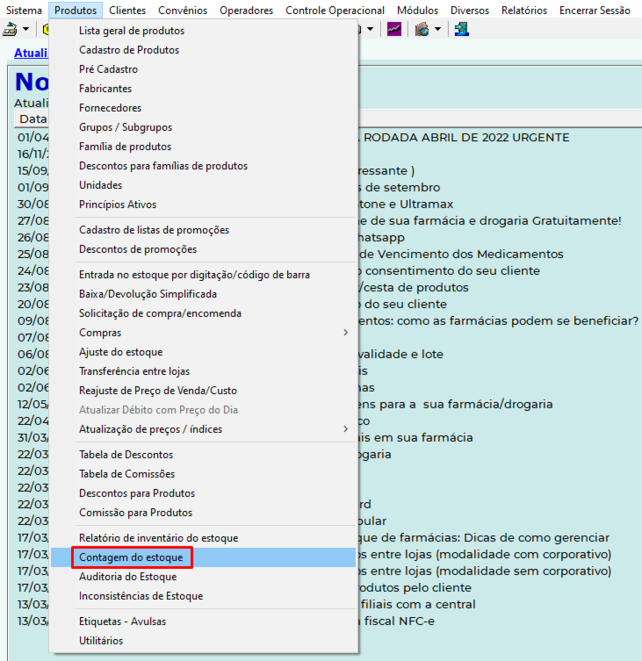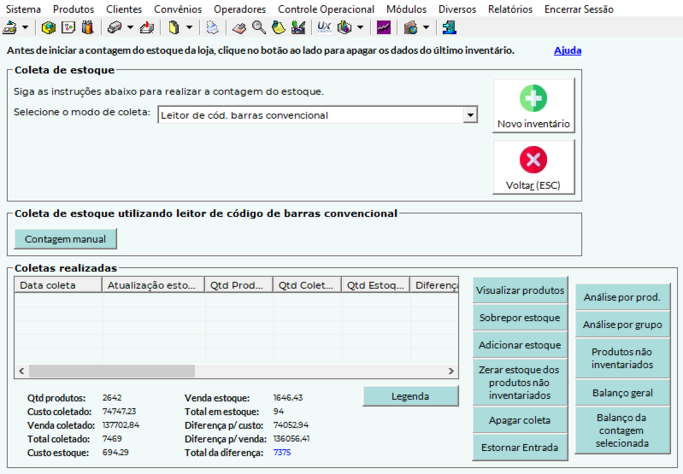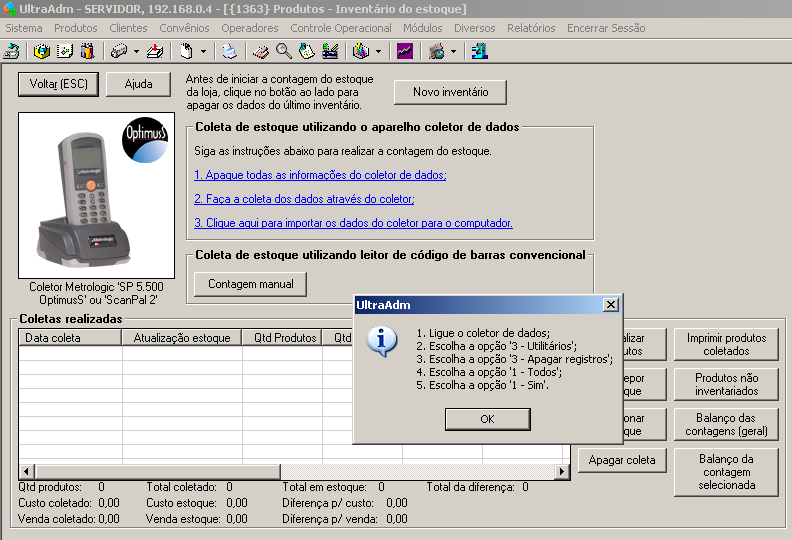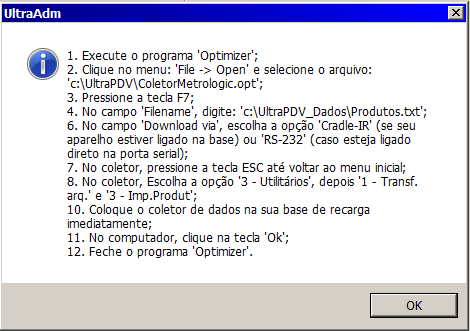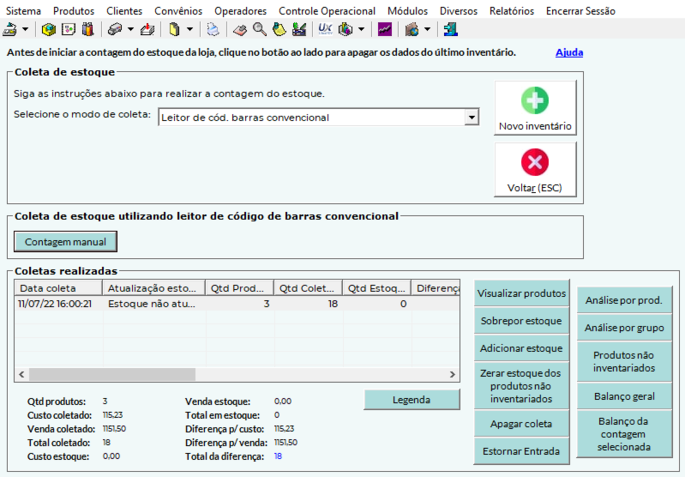Mudanças entre as edições de "ULT-033-CONTAGEM DE ESTOQUE - COLETOR METROLOGIC"
| Linha 4: | Linha 4: | ||
Para entrar nessa função entre no '''ULTRAADM''', '''PRODUTOS''', '''CONTAGEM''' '''DO''' '''ESTOQUE''', conforme mostra a tela abaixo: | Para entrar nessa função entre no '''ULTRAADM''', '''PRODUTOS''', '''CONTAGEM''' '''DO''' '''ESTOQUE''', conforme mostra a tela abaixo: | ||
| − | [[Arquivo: | + | |
| + | [[Arquivo:Ult34a.png|661x661px]] | ||
| + | |||
Ao clicar em '''CONTAGEM''' '''DO''' '''ESTOQUE''' aparecerá a tela abaixo: | Ao clicar em '''CONTAGEM''' '''DO''' '''ESTOQUE''' aparecerá a tela abaixo: | ||
| − | [[Arquivo: | + | |
| + | [[Arquivo:Ult34b.png|683x683px]] | ||
| + | |||
Caso o Leitor Metrologic não esteja configurado ainda no Sistema, acesse [[Como instalar Coletor Metrologic|'''Como instalar Coletor Metrologic''']] onde estão as instruções para configurar o Leitor (Essa operação somente deverá ser feita uma única vez. Se o Leitor já estiver configurado siga as instruções abaixo.) | Caso o Leitor Metrologic não esteja configurado ainda no Sistema, acesse [[Como instalar Coletor Metrologic|'''Como instalar Coletor Metrologic''']] onde estão as instruções para configurar o Leitor (Essa operação somente deverá ser feita uma única vez. Se o Leitor já estiver configurado siga as instruções abaixo.) | ||
| Linha 14: | Linha 18: | ||
'''1-''' Apagar Todas as informações do Coletor de Dados. Ao clicar neste Botão Acima aparecerá a Tela abaixo, siga as instruções: | '''1-''' Apagar Todas as informações do Coletor de Dados. Ao clicar neste Botão Acima aparecerá a Tela abaixo, siga as instruções: | ||
| − | [[Arquivo:033-3.png| | + | |
| + | [[Arquivo:033-3.png|alt=]] | ||
| + | |||
'''2-''' Faça a Coleta dos Dados através do Coletor. Ao clicar neste botão aparecerá a tela abaixo, siga as instruções: | '''2-''' Faça a Coleta dos Dados através do Coletor. Ao clicar neste botão aparecerá a tela abaixo, siga as instruções: | ||
| − | [[Arquivo:033-4.png| | + | |
| + | [[Arquivo:033-4.png|alt=]] | ||
| + | |||
'''3-''' Clique aqui para importar os Dados do Coletor p/ o Computador. Ao clicar neste botão aparecerá a tela abaixo. Siga as Instruções: | '''3-''' Clique aqui para importar os Dados do Coletor p/ o Computador. Ao clicar neste botão aparecerá a tela abaixo. Siga as Instruções: | ||
| − | [[Arquivo:033-7SUB.png| | + | |
| + | [[Arquivo:033-7SUB.png|alt=]] | ||
| + | |||
Após transferir os dados para computador aparecerá a tela abaixo: | Após transferir os dados para computador aparecerá a tela abaixo: | ||
| − | [[Arquivo: | + | |
| + | [[Arquivo:Ult34e.png|685x685px]] | ||
| + | |||
Na tela acima você poderá clicar na contagem e em '''VISUALIZAR PRODUTOS''' e o sistema mostrar os Produtos '''INVENTARIADOS'''. | Na tela acima você poderá clicar na contagem e em '''VISUALIZAR PRODUTOS''' e o sistema mostrar os Produtos '''INVENTARIADOS'''. | ||
| Linha 27: | Linha 39: | ||
Quando você clicar em todas as contagens e '''SOBREPOR''' '''O''' '''ESTOQUE''', você deverá clicar no botão '''PRODUTOS''' '''NÃO''' '''INVENTARIADOS''' e o sistema mostrará os produtos que tem estoque no computador e não foram inventariados. | Quando você clicar em todas as contagens e '''SOBREPOR''' '''O''' '''ESTOQUE''', você deverá clicar no botão '''PRODUTOS''' '''NÃO''' '''INVENTARIADOS''' e o sistema mostrará os produtos que tem estoque no computador e não foram inventariados. | ||
| − | Você também poderá fazer uma comparação entre a '''CONTAGEM''' e a situação anterior '''ANTES''' '''DA''' '''CONTAGEM''' clique em: ''' | + | Você também poderá fazer uma comparação entre a '''CONTAGEM''' e a situação anterior '''ANTES''' '''DA''' '''CONTAGEM''' clique em: '''ANÁLISE POR PROD''' e verá o relatório de divergências. |
| − | + | ||
Se na tela abaixo você clicar em '''ADICIONAR''' '''ESTOQUE''' antes de clicar nessa função entre no Item: '''[[ULT-035-ZERAR O ESTOQUE|ULT-035-ZERAR ESTOQUE]]'''. | Se na tela abaixo você clicar em '''ADICIONAR''' '''ESTOQUE''' antes de clicar nessa função entre no Item: '''[[ULT-035-ZERAR O ESTOQUE|ULT-035-ZERAR ESTOQUE]]'''. | ||
[[Category:UltraPDV]] | [[Category:UltraPDV]] | ||
[[Category:Contagem do Estoque]] | [[Category:Contagem do Estoque]] | ||
Edição atual tal como às 19h15min de 11 de julho de 2022
Assista também o vídeo tutorial: https://youtu.be/WPminJA84zk
(Devem ser usados os modelos METROLOGIC SP5500 Optimus ou Scanpal2)
Para entrar nessa função entre no ULTRAADM, PRODUTOS, CONTAGEM DO ESTOQUE, conforme mostra a tela abaixo:
Ao clicar em CONTAGEM DO ESTOQUE aparecerá a tela abaixo:
Caso o Leitor Metrologic não esteja configurado ainda no Sistema, acesse Como instalar Coletor Metrologic onde estão as instruções para configurar o Leitor (Essa operação somente deverá ser feita uma única vez. Se o Leitor já estiver configurado siga as instruções abaixo.)
Se for um novo inventário clique em NOVO INVENTÁRIO na tela acima e os inventários anteriores serão apagados:
Para iniciar a contagem observe na tela acima os botões:
1- Apagar Todas as informações do Coletor de Dados. Ao clicar neste Botão Acima aparecerá a Tela abaixo, siga as instruções:
2- Faça a Coleta dos Dados através do Coletor. Ao clicar neste botão aparecerá a tela abaixo, siga as instruções:
3- Clique aqui para importar os Dados do Coletor p/ o Computador. Ao clicar neste botão aparecerá a tela abaixo. Siga as Instruções:
Após transferir os dados para computador aparecerá a tela abaixo:
Na tela acima você poderá clicar na contagem e em VISUALIZAR PRODUTOS e o sistema mostrar os Produtos INVENTARIADOS.
Após toda a contagem você poderá clicar em cima da CONTAGEM e clicar em SOBREPOR ESTOQUE. Ao clicar nessa opção o sistema irá sobrepor o estoque do Produto. Nesse caso os Produtos que não foram inventariados e tiverem estoque no Sistema, continuarão com o respectivo estoque.
Quando você clicar em todas as contagens e SOBREPOR O ESTOQUE, você deverá clicar no botão PRODUTOS NÃO INVENTARIADOS e o sistema mostrará os produtos que tem estoque no computador e não foram inventariados.
Você também poderá fazer uma comparação entre a CONTAGEM e a situação anterior ANTES DA CONTAGEM clique em: ANÁLISE POR PROD e verá o relatório de divergências.
Se na tela abaixo você clicar em ADICIONAR ESTOQUE antes de clicar nessa função entre no Item: ULT-035-ZERAR ESTOQUE.